系统服务对计算机非常重要。很多电脑问题都可以通过系统服务查看,但是很多小伙伴还是不知道如何打开系统服务。让我们来看看如何使用Win7系统打开系统服务。
Win7打开系统服务教程。
1.右键单击桌面计算机图标并选择管理;
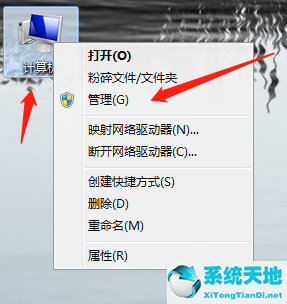
2.在管理中选择左侧导航栏服务和应用程序;
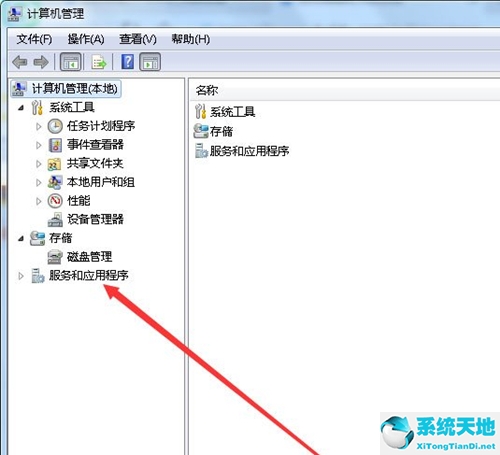
3.双击服务和应用程序以选择服务;
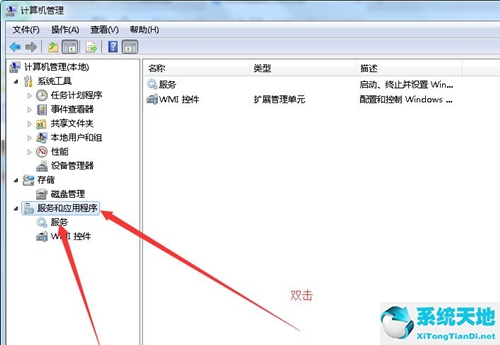
4.双击服务并在右侧查看每个服务的内容;
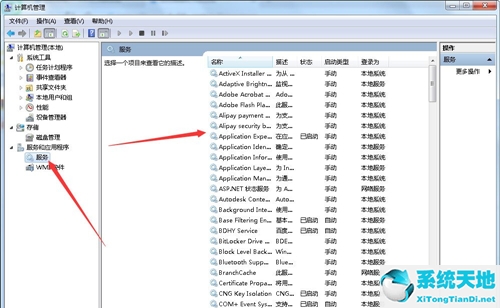
5.选择我们需要的服务,比如关闭系统自动更新服务。右键单击当前服务并选择停止。可以根据需要选择其他项目。
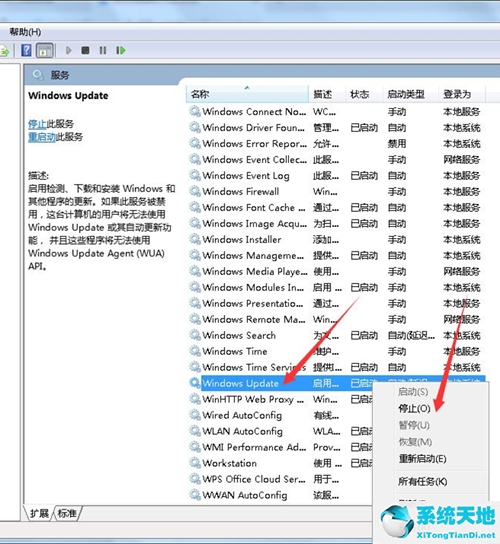
系统服务对计算机非常重要。很多电脑问题都可以通过系统服务查看,但是很多小伙伴还是不知道如何打开系统服务。让我们来看看如何使用Win7系统打开系统服务。
Win7打开系统服务教程。
1.右键单击桌面计算机图标并选择管理;
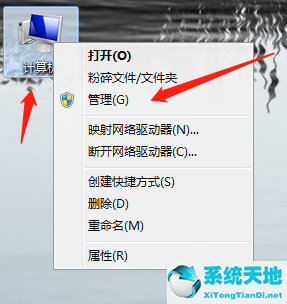
2.在管理中选择左侧导航栏服务和应用程序;
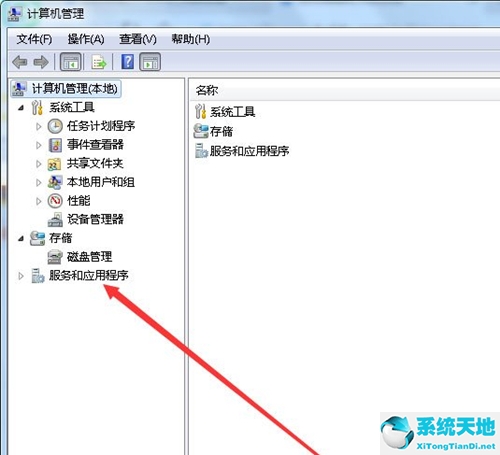
3.双击服务和应用程序以选择服务;
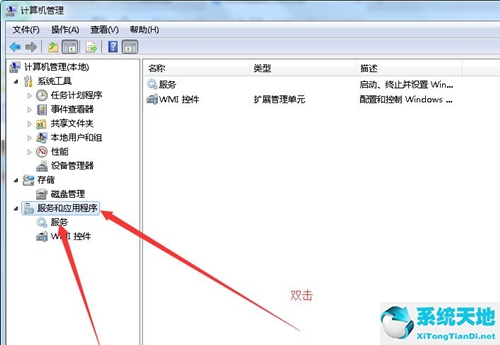
4.双击服务并在右侧查看每个服务的内容;
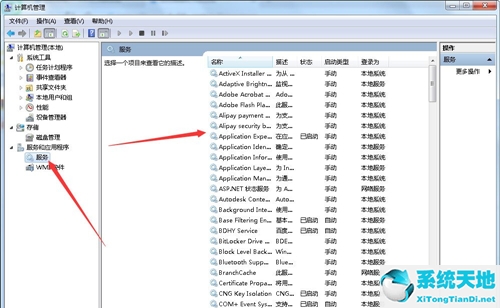
5.选择我们需要的服务,比如关闭系统自动更新服务。右键单击当前服务并选择停止。可以根据需要选择其他项目。
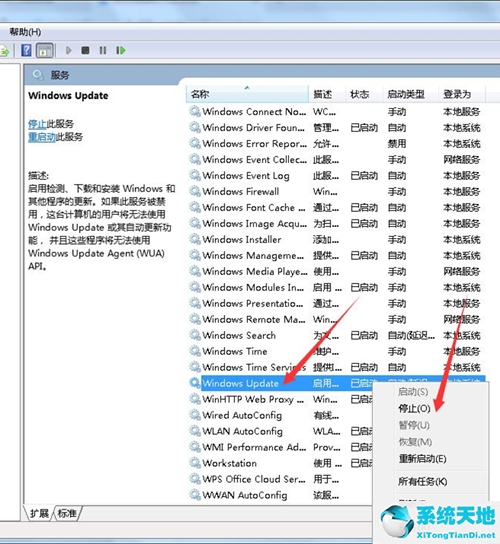
系统服务对于电脑非常重要,很多的电脑问题都是可以通过系统服务进行查看问题的具体原因,但有不少小伙伴还不知道要如何打开系统服务,下面就和小编一起来看看有Win7系统应该如何打开系统服务吧。
使用过电脑的人就会知道电脑中的磁盘有一个系统盘和其他的普通磁盘分区,在新电脑中系统会自动为用户划分好磁盘。
随着电脑的普及使用,电脑操作系统也随之更新到了win11系统,但是由于win7系统的稳定性,仍然有不少用户在使用的时候出现一些问题,而许多用户都想要自己重装系统,下面小编就带着大家一起看看自己怎么重装系统吧! 操作方法: 1、安装完以后打开云骑士装机
最近有不少win7用户跟小编反映在系统更新时,出现“某些设置由您的系统管理员管理”的提示,这是怎么办?有什么办法可以解决这个问题吗?下面小编就给大家介绍一下win7系统更新提示某些设置由您的系统管理员管理的解决方法。
Win7作为微软最经典的版本,深受许多用户的喜欢,很多人也是迟迟不想更换新系统,就是喜欢Win7,但是许多人安装了Win7旗舰版,却不知道怎么去激活,下面给大家带来Win7旗舰版的激活密匙及其激活方法,大家快去试试吧。
我们在使用电脑上网的时候是通过DHCP获取IP地址的,如果我们的电脑没有固定的IP地址,那IP地址就将会随机生成,那么如果我们发现IP地址重复了,那就只能更换IP地址才能进行上网了,那不会操作怎么办,接下来就为大家带来更换IP地址的方法。
我们都知道Win7系统中可以建立多个账户来进行不同的登录使用,十分的方便,但是有的用户建立了多个账户,却发现所有的账号都被禁用,那遇到这个问题应该怎么解决呢,下面就为小伙伴们带来所有用户被禁用解决方法。
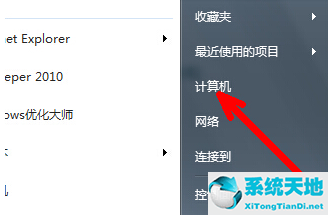
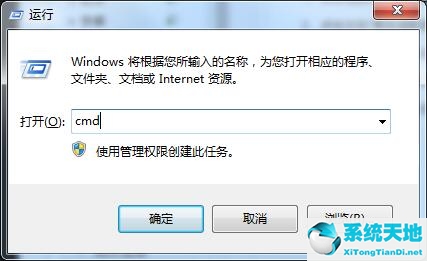
2024-03-02

2024-03-02
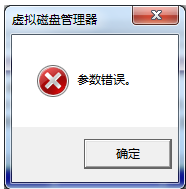
2024-03-02
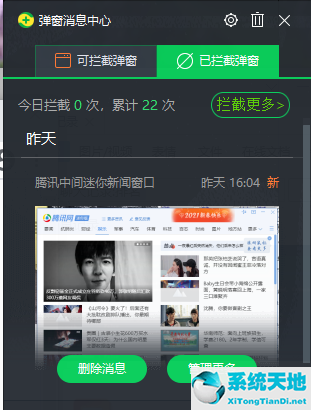
2024-03-02
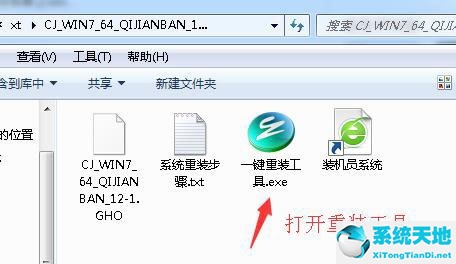
2024-03-02
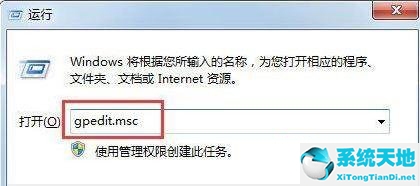
2024-03-02

2024-03-02
Copyright © 2020-2022 昌鑫号 版权所有 闽ICP备2023021019号-2 XML地图
文章来源于网络,如有侵权请联系删除QQ:599699509
